|
|
| Lokalizacja w menu |
|---|
| 3D / BIM → Narzędzia zbrojenia → Pręty zbrojeniowe wygięte |
| Środowisko pracy |
| Zbrojenie, BIM |
| Domyślny skrót |
| brak |
| Wprowadzono w wersji |
| 0.17 |
| Zobacz także |
| brak |
Opis
Narzędzie Pręty zbrojeniowe odgięte pozwala użytkownikowi na utworzenie zestawu prętów zbrojeniowych odgiętych, wewnątrz obiektu konstrukcji.
To polecenie jest częścią zewnętrznego środowiska pracy Zbrojenie, które można zainstalować za pomocą Menadżera dodatków poprzez menu Przybory → Menadżera dodatków → Zbrojenie.
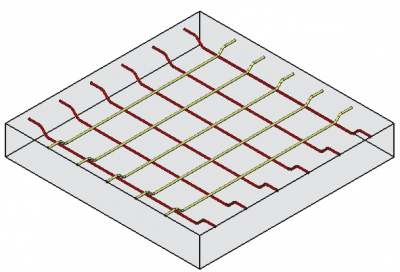
Dwa zestawy odgiętych prętów zbrojeniowych wewnątrz konstrukcji
Użycie
- Wybierz dowolną ścianę wcześniej utworzonego obiektu
konstrukcji obiektu.
- Następnie wybierz
Pręty zbrojeniowe odgięte z narzędzi prętów zbrojeniowych.
- Po lewej stronie ekranu pojawi się panel zadań, jak pokazano poniżej.
- Wybierz żądaną orientację.
- Wypełnij dane wejściowe, takie jak "Lewa otulina", "Prawa otulina", "Górna otulina", "Dolna otulina", "Przednia otulina", "Kąt wygięcia", "Współczynnik wygięcia", "Zaokrąglenie" i "Średnica" pręta zbrojeniowego.
- Wybierz tryb dystrybucji "Ilość" lub "Rozstaw".
- Jeśli wybrano "Rozstaw", użytkownik może również wybrać Rozstaw niestandardowy.
- Wybierz zaznaczoną ścianę służy do weryfikacji lub zmiany powierzchni dla rozmieszczenia prętów zbrojeniowych.
- Kliknij OK lub Zastosuj, aby wygenerować pręty zbrojeniowe.
- Kliknij przycisk Anuluj, aby opuścić panel zadań.
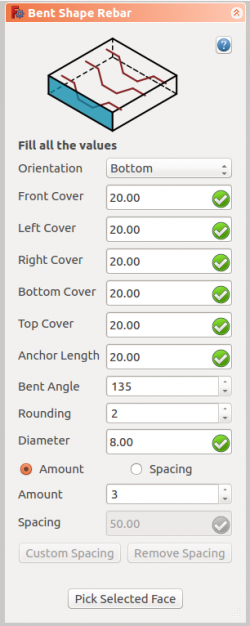
Panel zadań dla narzędzia.
Właściwości
Otulina* DANEOrientacja: Decyduje o orientacji pręta zbrojeniowego (jak dół, góra, prawo i lewo).
- DANEOtulina przednia: Odległość między prętem zbrojeniowym a wybraną powierzchnią czołową.
- DANEOtulina prawa: Odległość między prawym końcem pręta zbrojeniowego a prawą ścianą konstrukcji.
- DANEOtulina lewa: Odległość między prawym końcem pręta zbrojeniowego a prawą ścianą konstrukcji: * DANEZaokrąglenie: Odległość między lewym końcem pręta zbrojeniowego a lewą ścianą konstrukcji.
- DANEOtulina dolna: Odległość między prętami zbrojeniowymi a dolną ścianą konstrukcji.
- DANEOtulina górna: Odległość między prętami zbrojeniowymi od górnej powierzchni konstrukcji.
- DANEZaokrąglenie: Wartość zaokrąglenia stosowana do narożników prętów, wyrażona jako wielokrotność średnicy.
- DANEIlość: Ilość prętów zbrojeniowych.
- DANERozstaw: Odległość między osiami każdego pręta.
Tworzenie skryptów
Zobacz również: Skrypty Architektury, Skrypty Zbrojenia oraz Podstawy tworzenia skryptów FreeCAD.
Narzędzie Pręty zbrojeniowe odgięte może być używane w makrodefinicjach i z konsoli Python za pomocą następującej funkcji:
Rebar = makeBentShapeRebar(f_cover, b_cover, l_cover, r_cover,
diameter, t_cover, bentLength, bentAngle, rounding, amount_spacing_check, amount_spacing_value, orientation="Bottom",
structure=None, facename=None)
- Tworzy obiekt
Rebarz podanegostructure, który jest konstrukcją architektury ifacename, który jest ścianą tej konstrukcji.- Jeśli nie podano
structureanifacename, jako dane wejściowe zostanie przyjęta ściana wybrana przez użytkownika.
- Jeśli nie podano
f_cover,b_cover,l_cover,r_coverit_coversą wewnętrznymi odległościami przesunięcia dla elementów zbrojenia względem powierzchni konstrukcji. Są to odpowiednio przednie, dolne, lewe, prawe i górne przesunięcia.diameterto średnica prętów zbrojeniowych wewnątrz konstrukcji.roundingto parametr określający promień gięcia środkowych prętów zbrojenia.bentLengthibentAngledefiniują długość końcówki prętów zbrojeniowych i kąt zgięcia od prętów środkowych.amount_spacing_checkjeśli ma wartośćTrueutworzy tyle prętów zbrojeniowych ile podano wamount_spacing_value; jeśli ma wartośćFalseutworzy pręty zbrojeniowe oddzielone wartością liczbowąamount_spacing_value.amount_spacing_valueokreśla liczbę prętów zbrojenia lub wartość odstępu między nimi, w zależności odamount_spacing_check.orientationokreśla orientację pręta zbrojeniowego; może to być"Dół","Góra","Lewa"lub"Prawa".
Przykład
import FreeCAD, Arch, BentShapeRebar
Structure = Arch.makeStructure(length=1000, width=1000, height=100)
Structure.ViewObject.Transparency = 80
FreeCAD.ActiveDocument.recompute()
Rebar = BentShapeRebar.makeBentShapeRebar(50, 20, 20, 20,
8, 40, 100, 135, 2, True, 4, "Bottom", Structure, "Face4")
Rebar.ViewObject.ShapeColor = (0.9, 0.0, 0.0)
Rebar2 = BentShapeRebar.makeBentShapeRebar(50, 40, 20, 20,
8, 20, 100, 135, 2, True, 4, "Bottom", Structure, "Face6")
Rebar2.ViewObject.ShapeColor = (0.0, 0.0, 0.9)
Edycja zbrojenia
Właściwości pręta zbrojeniowego można zmienić za pomocą poniższej funkcji:
editBentShapeRebar(Rebar, f_cover, b_cover, l_cover, r_cover,
diameter, t_cover, bentLength, bentAngle, rounding, amount_spacing_check, amount_spacing_value, orientation,
structure=None, facename=None)
Rebarjest wcześniej utworzonym obiektemBentShapeRebar.- Pozostałe parametry są takie same jak wymagane przez funkcję
makeUShapeRebar(). structureifacenamemogą zostać pominięte, aby pręt zbrojeniowy pozostał w oryginalnej konstrukcji.
import BentShapeRebar
BentShapeRebar.editBentShapeRebar(Rebar, 50, 20, 20, 20,
12, 20, 100, 155, 2, True, 6, "Top")
BentShapeRebar.editBentShapeRebar(Rebar2, 50, 35, 20, 20,
12, 35, 100, 155, 2, True, 6, "Top")
Ta strona pochodzi z https://wiki.freecad.org/Reinforcement_BentShapeRebar